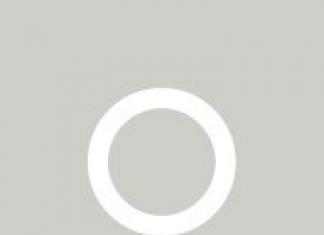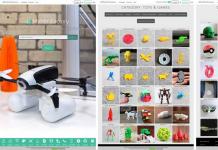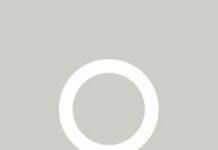في السابق، كان علينا تدوين جهات الاتصال في دفاتر الهاتف ودفاتر الملاحظات الخاصة، وكان أولئك منا الذين يمكنهم التفاخر بذاكرة ممتازة يحفظونها ببساطة. كانت تلك الهواتف القديمة التي استخدمناها منذ أقل من 10 سنوات بقليل تحتوي على ذاكرة قليلة جدًا بحيث لا يمكنها الاحتفاظ بجميع أرقام الهواتف المألوفة.
أولئك الذين تتطلب مناصبهم أن يكون لديهم اتصالات كثيرة استخدموا المنظمين. الناس العاديينلم تكن متوفرة - كانت باهظة الثمن.
بمجرد ظهور النماذج الأولى من الأجهزة المحمولة التي تحتوي على برامج لنظامي التشغيل iOS وAndroid، كانت المزامنة في الهواء. وفقط مع قدوم الإصدار الرابع من أندرويد ( بوظة Sandwich) وiOS، لقد تعلمنا أن نفهم هذه الكلمة الغامضة.
سنخبرك في هذه المقالة كيف يمكنك مزامنة جهات الاتصال على الهواتف الذكية مع نظام التشغيل جوجل أندرويدوأبل آي أو إس.
جوجل - أندرويد
تعرفنا على إمكانية المزامنة في Google Android عند ظهور الحسابات عناوين البريد الإلكتروني. مع الحساب يمكننا:
- انتقل إلى متجر التطبيقات.
- التنقل في الوقت المناسب؛
- مزامنة جهات الاتصال؛
- يبحث جهاز محمولإذا ضاع؛
- وهذا ليس كل الاحتمالات.
ليس من الضروري أن يكون لديك حساب، ولكن مالك الهاتف الذكي يُحرم من العديد من المزايا. ولا يتعرف المستخدم على إمكانيات الجهاز المحمول إلا بعد التنشيط حساب جوجلأ.
تتم مزامنة جهات الاتصال على نظام Android مع Google للاحتفاظ بكل ما لديك عبر جميع أجهزتك المحمولة في مكان واحد، وهذا مناسب جدًا إذا كان لديك أجهزة متعددة. على سبيل المثال، يقوم هاتفك الذكي وجهاز iPad والساعة الذكية وبعض الأدوات الأخرى بتخزين أرقام هواتف مختلفة. يبدو أنه لا ينبغي أن يكون هناك أي مشاكل، ولكن...
أنت في حاجة ماسة إلى إجراء مكالمة، ولكن الجهاز اللوحي الذي تم تخزين جهة الاتصال هذه عليه لا يمكن الوصول إليه أو تم تفريغه. والآن السؤال الذي يطرح نفسه: كيف نمنع ظهور هذا الوضع؟ ببساطة، إذا قمت بدمج جميع أرقام الهواتف من جميع أجهزتك المحمولة ونقلها إلى مكان واحد - حسابك دخول جوجل. كيفية القيام بذلك، واصل القراءة.
انتقل إلى الإعدادات، ثم قم بالتمرير لأسفل حتى ترى العنصر المناسب.

اضغط عليها وسيظهر لك زر "إضافة حساب". انقر مرة أخرى والمضي قدما.

هنا سترى جميع البرامج المثبتة مسبقًا. كل ذلك يتطلب حسابًا (إدخال كلمة المرور والاسم المستعار). قد تبدو الأمور مختلفة قليلاً على جهازك. على سبيل المثال، إذا كنت تستخدم برنامج الاتصال المجاني Skype، فسيتم عرضه لك.
ما يهمنا هنا ليس عدد البرامج المثبتة مسبقًا، بل حساب Google. انقر على حسابك.

إذا كان لديك واحدة، فأدخل كلمة المرور والاسم المستعار، وإذا لم يكن لديك واحدة، فقم بالتسجيل.
انه مهم! يعد حساب Google بمثابة تسجيل دخول موحد لجميع الخدمات (البريد والترفيه والاتصالات والعمل وما إلى ذلك). لذلك، من المهم جدًا التوصل إلى كلمة مرور قوية.

نوصيك، إذا لم يكن لديك حساب بعد، بالتسجيل على جهاز كمبيوتر شخصي أو كمبيوتر محمول بدلاً من جهاز محمول. عند اكتمال التسجيل، قم بتسجيل الدخول إلى حسابك وانقر على الأيقونة التي تحتوي على أسهم في الزاوية اليمنى. اكتملت عملية المزامنة.

افتح علامة التبويب "جهات الاتصال" على جهازك المحمول.

اتصل بقائمة السياق (الزر الخاص بالإعدادات) وانقر كما هو موضح في الصورة أدناه.

من أين ستقوم بمزامنة الأرقام: من بطاقة SIM أو ذاكرة الهاتف الذكي؟ بمجرد التحديد، انقر فوق "التالي".

حدد حساب بريدك الإلكتروني كمخزن جهات الاتصال الجديد.

في سحابة التخزينيمكنك نقل أي جهات الاتصال. انقر على العناصر المطلوبة، وانقر على الأيقونة وانتظر حتى يكتمل الإجراء.
يمكنك التحقق من نجاح المزامنة في بريدك الإلكتروني بالانتقال إلى: https://contacts.google.com/. في هذه الصفحة سترى جميع أرقام الهواتف التي تم تخزينها على أجهزتك.
قم بتحرير جميع جهات الاتصال حسب ذوقك، وتقسيمها إلى مجموعات. ماذا لو عند التحديث برمجةستحدث أخطاء فادحة، ولن تفقد أيًا من أرقام هاتفك، حيث تم تحميلها جميعًا على وحدة التخزين السحابية.
آي أو إس - جوجل
يستخدم مالكو جهاز iPhone الذي يعمل بنظام التشغيل iOS أيضًا خدمات محرك بحث Google.
لمزامنة جميع جهات الاتصال أو نقلها ببساطة من جهاز iPhone الخاص بك إلى خدمة بريد Google، يتعين عليك القيام ببعض الأشياء: خطوات بسيطة. افتح التطبيقات وابحث عن الإعدادات.

حدد "البريد". انقر فوق هذا العنصر وانتقل إلى علامة التبويب حيث يمكنك إضافة حساب.


سيتم تقديم العديد من الخدمات البريدية لك. حدد بريد جوجل.

املأ جميع الحقول بعناية، وخاصة الثاني والثالث. الحقل الأول مخصص لللقب أو الاسم، وفي حقل الوصف يمكنك إعطاء اسم دليل الهاتف الجديد.
لا يمكن استرداد دفتر الملاحظات الذي يحتوي على أرقام هواتف، على عكس الملاحظات أو المستندات، بسرعة. ولهذا السبب يتساءل أصحاب الهواتف الذكية غالبًا عن كيفية مزامنة جهات الاتصال مع Google على نظام Android لحمايتهم من الضياع نتيجة السرقة أو التلف أو عند الانتقال إلى هاتف ذكي جديد.
المزامنة هي ميزة مضمنة في نظام التشغيل Android. يكون ذلك مفيدًا إذا كان لدى المستخدم العديد من الأدوات ومن المهم بالنسبة له أن ينقل بسرعة دليل الهاتف أو المعلومات الشخصية الأخرى من جهاز إلى آخر. يعد تسجيل أرقام أصدقائك وزملائك في السحابة باستخدام خدمات Google ضمانًا لحفظهم بغض النظر عن الأعطال أو وميض الأداة أو فقدانها.
يمكنك مزامنة جهات الاتصال من Google إلى Android، وبترتيب عكسي.

الفارق الدقيق الوحيد في استخدام النظام هو وجود صندوق بريد في نظام Google Mail. يمكنك تسجيل بريدك الإلكتروني للمزامنة التلقائية في Android في غضون ثوانٍ.
باستخدام حساب جوجل
يمكنك الاستيراد من Google إلى هاتفك عن طريق إعداد المزامنة بين الحسابات. للقيام بذلك، على شاشة الهاتف الذكي، حدد عنصر القائمة "الإعدادات" وانتقل إلى "الحسابات". في بعض الأحيان، بدلاً من ذلك، قد يُطلق على العنصر اسم "المزامنة"، ويتم عرضه بشكل منفصل.
أضف حسابًا وأدخل عنوان البريد الإلكتروني لحساب Gmail الذي قمت بتسجيله مسبقًا. في الوقت نفسه، على هاتفك الذكي، عليك الانتقال إلى "جهات الاتصال" وتحديد خيار "تصدير/استيراد". تتم الإشارة إلى الجهاز نفسه باعتباره المصدر. تحتاج إلى العثور على حساب Google في المخزن.
يطالبك مربع حوار بتحديد ما تريد نقله.
عند إضافة كل عنصر جديد إلى دليل الهاتف، سيتم إدخاله تلقائيًا في سحابة Google، بشرط وجود اتصال بالإنترنت.

كيفية عرض المشتركين على جوجل
إذا لم يكن لديك هاتف محمول في متناول اليد، ولكنك في حاجة ماسة إلى رقم، فيمكنك البحث عنه في خدمة Google. قبل عرض كتاب المشترك، يجب مزامنة الجهاز والحساب.
للمشاهدة اذهب إلى بريدك الإلكتروني ( المنطقة الشخصية) gmail.com وحدد "جهات الاتصال" من القائمة المنسدلة. هنا يمكنك التعرف على جميع الأجهزة المتزامنة ومواضع دفتر الهاتف، إذا لزم الأمر، قم بتغييرها أو نقلها إلى هاتف آخر.

كيفية النقل باستخدام بطاقة SIM
- أدخل بطاقة SIM في الهاتف الذكي القديم، وانتقل إلى "جهات الاتصال"؛
- النقل من الهاتف الذكي إلى بطاقة SIM الخاصة بكل مشترك على حدة أو عن طريق تحديد الكل مرة واحدة. باستخدام هذه الطريقة، يكون الحد الأقصى لعدد خلايا الذاكرة في بطاقة SIM هو 250 خلية؛
- ضع البطاقة الاتصالات المتنقلةإلى جهاز جديد يعتمد على نظام Android؛
- نقل أرقام الهواتف باستخدام قائمة "استيراد جهات الاتصال".
تشمل عيوب هذه الطريقة حقيقة أن لها العديد من القيود. طول الاسم، ونقل ليس كامل كمية المعلومات والقيود على عدد الأرقام المنقولة - كل هذا يعقد عملية النقل.

نقل باستخدام بطاقة SD
يمكن أيضًا استخدام بطاقة الذاكرة ليس فقط للتخزين، ولكن أيضًا لنقل البيانات الضرورية. تتضمن الطريقة استخدام خدمة Gmail.
لاستخدام هذه الطريقة، يجب عليك تسجيل الدخول إلى حساب Google الخاص بك. بعد ذلك، على جهاز الكمبيوتر، حدد قائمة "المزيد" - "تصدير". بدلاً من نوع الملف *.csv، حدد دقة vCard. نقوم بحفظ قاعدة بيانات الأرقام في ذاكرة الجهاز في دليل جهات الاتصال.
يعد الاستيراد أمرًا بسيطًا - تحتاج إلى إدخال بطاقة SD في الجهاز وتحديد "استيراد" في قائمة الكتب. تتم الإشارة إلى الخريطة كمصدر.

استيراد جهات الاتصال من خلال التطبيق
أكثر بطريقة مريحةلنقل المعلومات الشخصية بسرعة وكفاءة هو استخدام برنامج MOBILedit. يمكنك تنزيله من الموقع الرسمي - يقوم المطورون بتوزيع الأداة المساعدة مجانًا.
باستخدام البرنامج، يمكنك استيراد أرقام الهواتف من مجموعة متنوعة من المصادر بأي شكل سهل الاستخدام. تم تثبيت MOBILedit على جهاز كمبيوتر شخصي.
- بعد إنشاء اتصال بين الكمبيوتر والهاتف المحمول، عليك الذهاب إلى قائمة دليل الهاتف، ثم تحديد عنصر "تصدير"؛
- حدد "استيراد" و"حفظ البيانات" على الهاتف الخليوي.
وأيًا كانت الطريقة التي يختارها المستخدم، يوصي النظام بحفظ معلومات جهة الاتصال كملف CSV. يمكنك في أي وقت نقل دليل الهاتف أو تحرير الملف باستخدام برنامج Excel.

خيارات أخرى لاستيراد جهات الاتصال
تتضمن الخيارات الأخرى لاستيراد البيانات الشخصية إلى Android تقنية Bluetooth. هذه الطريقة مناسبة للأشخاص الذين لديهم دليل هواتفهم على هاتف محمول آخر، ولكن ليس لديهم إمكانية الوصول إلى الإنترنت.
تحتاج على كلا الجهازين إلى تشغيل وظيفة Bluetooth وتوصيلهما بكلمة مرور من خلال "البحث عن الهاتف". ثم، على الهاتف المحمول حيث يتم تخزين المعلومات، حدد مواضع الكتاب المطلوبة وقم بنقلها عن طريق تحديد قائمة "إرسال جهات الاتصال".
على الهاتف المحمول الثاني، تحتاج إلى تأكيد نقل البيانات والانتظار حتى اكتماله. قم باستيراد الملف الناتج إلى دليل الهاتف.
خاتمة
المزامنة مهمة لأنها تضمن سلامة البيانات الشخصية. يتم نقل البيانات باستخدام بطاقة SIM وبلوتوث وبطاقة فلاش وبرامج خاصة. الأكثر ملاءمة و برنامج سريعلنقل وحفظ البيانات – Mobileedit. ويمكن تحميله مجانا على الموقع الرسمي.
يتيح لك حساب Google مزامنة عدة أجهزة في نفس الوقت. في هذه الحالة، لا يمكنك تصدير المعلومات واستيرادها فحسب، بل يمكنك أيضًا تغييرها مباشرة في السحابة.
وبالتالي، من ناحية، لديك دفتر ملاحظات مفصل للغاية في السحابة خدمة جوجلوالتي يمكن تحريرها على أي جهاز، سواء كان Android أو الكمبيوتر الشخصي. ومن ناحية أخرى، يمكنك حماية جميع معلومات الاتصال الخاصة بك من الضياع.
فيديو
المزامنة التلقائية جهات اتصال أندرويدباستخدام Google عبر الإنترنت، يمكنك الاعتماد على حفظ دليل الهاتف الخاص بك حتى في حالة فقدان أو سرقة هاتفك وبطاقة SIM. يتم توفير هذه الوظيفة في جميع أجهزة Android ويوصى باستخدامها من قبل جميع المستخدمين. دعونا نتعرف على كيفية عمل المزامنة وما تحتاجه لتمكينها.
مزامنة الاتصال - ما هو؟
لماذا من الضروري مزامنة جهات الاتصال مع Google وما الذي تقدمه؟ الأمر بسيط - يلزم حفظ قائمة جهات الاتصال على الخادم في حالة فقدانها تليفون محمولأو عند استبداله. يقوم الأشخاص بتغيير هواتفهم كثيرًا، وفي كل مرة يشترون فيها جهازًا جديدًا، يواجهون مشكلة حفظ جهات الاتصال. تم حل المشكلة جزئيًا عن طريق تحويلها إلى بطاقة SIM، ولكن يتم حفظ رقم الهاتف واسم المشترك فقط هنا. يتم فقدان كافة البيانات الأخرى.
تعمل على نظام التشغيل أندرويد تتيح لك مزامنة جهات الاتصال مع Google حفظ البيانات "في السحابة" باستخدام الإنترنت. بمجرد إضافة مشترك جديد إلى دليل الهاتف لدينا، تتم إضافة تفاصيله تلقائيًا إلى حساب Google الخاص به.
ماذا يجب أن تفعل إذا كنت بحاجة إلى تغيير هاتفك؟
- تأكد من تمكين المزامنة على الجهاز القديم - تحقق من تاريخ آخر مزامنة لجهات الاتصال في قائمة "الإعدادات - الحسابات - Google"؛
- قم بإيقاف تشغيل الهاتف الذكي القديم وأعد تثبيت بطاقة SIM في الجهاز الجديد؛
- نقوم بتشغيل الهاتف الذكي الجديد، وتوصيله بالإنترنت، وإدخال اسم المستخدم وكلمة المرور لحساب Google الخاص بك - ستبدأ المزامنة وسيتم "سكب" جميع جهات الاتصال في الجهاز الجديد.
وبالتالي، تمكنا من تجنب نقل جهات الاتصال يدويًا، حيث تمت مزامنتها مع حساب Google واستعادتها بأمان إلى الجهاز الجديد.
هل تستخدم العديد من الهواتف الذكية في وقت واحد وترغب دائمًا في الحصول على جهات اتصال محدثة في متناول يدك؟ ستساعدك المزامنة مع Google في هذه الحالة أيضًا - خذ هاتفًا ذكيًا آخر وأضف حساب Google الخاص بك إليه وبعد بضع دقائق سيظهر دفتر هاتفك في الجهاز الجديد.
يجب أن تتذكر أن إضافة جهات اتصال جديدة عند تعطيل المزامنة سيؤدي إلى عدم ظهورها على جهاز آخر. إذا قمت بتعطيل المزامنة لتوفير طاقة البطارية، فتأكد من تنشيطها عند شراء هاتف ذكي جديد.
ابدأ المزامنة
كيفية مزامنة جهات الاتصال على Android مع Google وما هو المطلوب لذلك؟ تحتاج أولاً إلى تسجيل حساب في Google. ويتم ذلك بطريقتين - على موقع Google الإلكتروني أو أثناء الإعداد الأولي لجهاز Android. لا يوجد شيء معقد في هذا الأمر، ما عليك سوى تقديم تسجيل دخول مجاني والتوصل إلى كلمة مرور عادية. تأكد من حفظ معلومات حسابك المسجل في مكان آمن.
لذلك لدينا الآن حساب جوجل. ما العمل التالي؟
دعونا نفكر في خيارين:
- تم حفظ جهات الاتصال الخاصة بك على بطاقة SIM الخاصة بك وقمت بإنشاء حساب على هاتفك الذكي الجديد. في هذه الحالة، عليك الذهاب إلى تطبيق "جهات الاتصال"، لزيارة عنصر "الإعدادات" ونسخ جهات الاتصال من بطاقة SIM إلى حساب Google الخاص بك. بعد ذلك، سيتم إرسال كافة جهات الاتصال للمزامنة؛
- تم حفظ جهات الاتصال الخاصة بك في الهاتف الذكي، وتم إنشاء الحساب على الكمبيوتر، وعمل الهاتف الذكي نفسه بدون الإنترنت وحساب Google. في هذه الحالة، انتقل إلى "الإعدادات - الحسابات" وأضف حساب Google جديدًا هناك، مع تحديد معلومات تسجيل الدخول وكلمة المرور الخاصة بك. بعد ذلك، انتقل إلى "جهات الاتصال" وانسخ جميع الإدخالات إلى حسابك - سيتم إرسالها تلقائيًا للمزامنة.
يقوم بعض المستخدمين بتعطيل المزامنة في القائمة المنسدلة لأجهزة Android الخاصة بهم. يتيح لك ذلك توفير حركة المرور على الإنترنت وطاقة البطارية. إذا كنت تقوم في كثير من الأحيان بإضافة وحذف وتحرير جهات الاتصال، فتأكد من تشغيل المزامنة بحيث يتم حفظ التغييرات ليس فقط على هاتفك الذكي، ولكن أيضًا على خوادم Google.
بعد مزامنة جهات الاتصال من جهاز Android الخاص بك إلى Google، يمكنك الانتقال إلى موقع خدمة Gmail (قسم "جهات الاتصال") والاستمتاع بنتائجها. ستتاح لك هنا أيضًا الفرصة لتعديل جهات الاتصال بسهولة - من خلال واجهة ويب Gmail، يمكنك بسهولة تعديل الأسماء الأولى والأخيرة وإضافة أرقام هواتف إضافية وملء العناوين وإضافة الصور إلى جهات الاتصال. لكي تظهر كل هذه التغييرات على هاتفك الذكي، لا تنس تمكين المزامنة.
تعد المزامنة مع Google ملائمة أيضًا لأنها تتيح لك مزامنة العديد من البيانات الأخرى - إدخالات التقويم والصور ومقاطع الفيديو وبيانات التطبيق والبيانات من جهات الاتصال على Google+ والبيانات الأخرى المخزنة على هاتفك الذكي. العيب الرئيسي هو عدم مزامنة رسائل SMS.
لأن نظام التشغيليعد Android تطويرًا مملوكًا لشركة Google، وتعد مزامنة جهات الاتصال الخاصة بهاتفك الذكي أو جهازك اللوحي مع الحسابات المقابلة أمرًا سهلاً ومفيدًا للغاية. أدناه سنصف بالتفصيل كيفية القيام بذلك.
مزامنة جهات الاتصال Android + Google
أولاً، يجدر بنا أن نقول بضع كلمات حول سبب الحاجة إلى مزامنة جهات الاتصال. حتى لو لم تكن شخصًا اجتماعيًا جدًا ونادرًا ما تستخدم خدمات Google و الشبكات الاجتماعية، يمكن أن يكون حفظ جهات الاتصال الرئيسية عن طريق المزامنة مفيدًا في حالة حدوث فشل على جهاز Android ويحتاج الجهاز إلى إعادة ضبطه على إعدادات المصنع (وينطبق الشيء نفسه على المشكلات المحتملة عند الحصول على الوصول إلى الجذر).
تكون المزامنة مفيدة إذا كان لديك عدة هواتف وتريد نقل الأرقام والبيانات الشخصية بسرعة من هاتف إلى آخر. الفارق الدقيق في هذه العملية هو وجود صندوق بريد في نظام Gmail، والذي يمكنك الحصول عليه في بضع دقائق فقط مجانًا تمامًا. إذا كان لديك بالفعل، فاختر "الإعدادات" على شاشة الهاتف الذكي واتبع المسار "الحسابات\المزامنة" -> "إضافة حساب". هنا أدخل عنوان Gmail الخاص بك وكلمة المرور. نحن في انتظار نظام التشغيل لإجراء الاتصال. بعد ذلك، على جهازك المحمول، افتح "جهات الاتصال"، على اليسار زر اللمساستخدمها لاستدعاء القائمة واختيار "استيراد\تصدير". نحدد "الهاتف" (أو البطاقة، إذا كانت البيانات مخزنة عليها) كمصدر، ونبحث عن حساب Gmail الخاص بنا في وحدة التخزين المستهدفة. هنا يمكنك تحديد السجلات المحددة التي تريد نقلها (للقيام بذلك، انقر فوق علامة النسخ الموجودة على اليمين الزاوية السفلية). ومن المثير للاهتمام أنه مع إضافة كل جهة اتصال جديدة، سيتم نقلها إلى وحدة التخزين السحابية من Google وإضافتها إلى الأجهزة المتزامنة.
كيفية إجراء تصحيحات على جهات اتصال جوجل؟
أثناء الإجراء من النقطة 1، حاول عدم الضغط على الأزرار عدة مرات. تحدث المزامنة في الخلفية، لذلك، للوهلة الأولى، قد لا يكون ذلك ملحوظا للمستخدم. ومع ذلك، إذا ظهرت نسخ مكررة، فيمكنك تصحيح القائمة أو إضافة أو إزالة المواضع الضرورية منها باستخدام الرابط www.google.com/contacts. وبطبيعة الحال، يُسمح لك بإضافة الصور والملاحظات وأرقام الهواتف الأخرى والمعلومات المهمة إلى السجلات، والتي ستكون دائمًا في متناول اليد.


لماذا لا تتم مزامنة جهات اتصال Google الخاصة بي على Android؟
يمكن أن يحدث هذا الخطأ لعدد من الأسباب. إذا لم تحدث المزامنة، حاول القيام بما يلي:
- انتقل إلى عنصر "الإعدادات"؛
- حدد "البريد والعناوين والتقويمات"؛
- حدد "CardDAV"؛
- تبديل "جهات الاتصال" إلى حالة "التشغيل" ؛
- انتقل من "CardDAV" إلى الحساب "المتقدم"؛
- قم بتنشيط المفتاح "استخدام. SSL";
- احفظ التغييرات بالنقر فوق "الحساب" و"إنهاء".


تعتبر هذه العملية آمنة إلى حد ما، حيث أنها محمية بموجب سياسة الخصوصية الخاصة بالشركة. من ناحية أخرى، إذا تمكن شخص ما من الوصول إلى كلمات المرور وصندوق البريد الخاص بك، فقد تكون جهات الاتصال الخاصة بك والبيانات الشخصية الخاصة بك في خطر. لذلك، احرص مقدمًا على التوصل إلى كلمة مرور قوية ومعقدة إلى حد ما، ولكن لا يمكن تذكرها والتي سيكون من المستحيل تخمينها أو تخمينها.
مزامنة حساب Google قيد التشغيل الروبوت الذكي- هذه ميزة مريحة للغاية. بفضله، يتم تخزين بعض المعلومات المهمة من الهاتف الذكي على خوادم Google، وإذا قمت بالتبديل إلى هاتف ذكي جديد، فيمكن استعادة هذه المعلومات بسرعة.
على سبيل المثال، قائمة جهات الاتصال. إذا كنت تستخدم مزامنة الحساب، فبعد التبديل إلى هاتف ذكي جديد، ستظهر قائمة جهات الاتصال الخاصة بك عليه خلال دقيقة واحدة فقط ولن تضطر إلى إعادة إدخال جميع أرقام الهواتف يدويًا.
ستتعلم في هذه المادة كيفية تمكين وتكوين مزامنة حساب Google على هاتفك الذكي أو جهازك اللوحي الذي يعمل بنظام Android.

بعد تحديد حساب Google، سترى إعدادات المزامنة لهذا الحساب. هنا يمكنك تمكين أو تعطيل المزامنة للعديد من الخدمات، بما في ذلك متصفح الويب Chrome وGmail وملاحظات Google Keep وغير ذلك الكثير. لتمكين المزامنة، قم بتحريك المفاتيح المقابلة للخدمات المطلوبة إلى الوضع "ممكّن".

إذا كنت تريد أن تبدأ مزامنة الحساب فورًا، فيمكنك النقر فوق الزر الموجود في الزاوية اليمنى العليا من الشاشة وتحديد خيار "المزامنة" في القائمة التي تفتح.

سيؤدي هذا إلى بدء مزامنة جميع الخدمات المحددة مع حساب Google الخاص بك. إذا كانت المزامنة لا تزال لا تعمل، فأنت بحاجة إلى التحقق من وصولك إلى الإنترنت.